Canvaとは、「誰でも使えるビジュアルツールキット」を掲げるデザインツールです。
無料でも多彩な機能が利用できるため、有料との違いが気になる方も多いでしょう。
この記事では、有料・無料の違いや各プランのメリット・デメリットについて紹介します。

目次
デザインの幅が広がる?Canva無料版と有料版の違い

Canvaは、誰でも手軽に利用できるデザインツールであり、アカウント登録のみで利用できる無料プランと契約が必要な有料プランがあります。
Canvaの特徴は、無料で使える素材数やテンプレートが豊富にあり、初心者でも気軽にデザインを楽しめることです。
最初の章では、有料と無料の違いについて紹介します。
素材の増加|画像・動画などの素材が自由に使える
有料と無料の違いの1つ目は、利用できる素材数です。
無料でも100万点以上の素材を使用できますが、有料では1億以上の素材が使用できます。
100万点の素材が使えたら十分なのでは?と感じる方も多いでしょう。
しかし、実際に使ってみると利用できない素材も多く、素材選びにストレスを感じる方も少なくありません。
有料版では、低価格で豊富な素材を制限なく利用でき、素材も毎日追加されます。
利用できる素材が増えることによって、デザインの幅も広がります。
リムーバ機能|背景削除で素材を引き立たせる
有料と無料の違いの2つ目は、背景削除ができるリムーバ機能です。
リムーバ機能は、ワンクリックで素材の背景を自動で削除してくれます。
背景を削除することで、素材自体を引き立たせることが可能です。
また、切り抜いた素材にお気に入りの背景を差し込むだけで、おしゃれな画像やアイコンも手軽に作成できます。
Canvaのリムーバ機能は、動物の柔らかい毛並みまで正確に切り抜くことができるほどの高い精度を誇っています。
自ら背景削除の範囲を選択する必要がないため、余計な箇所まで削除してしまったり、素材の周りだけ背景が残ったりする心配もありません。
マジックリサイズ機能|デザインを崩さず画像サイズを変更
有料と無料の違いの3つ目は、マジックリサイズ機能です。
マジックリサイズ機能は、デザイン作成中や完成後でもデザインを崩さずにサイズを変更できます。
SNSなどに投稿する際に、プラットフォームごとにデザインを作り直す必要がないため、デザインを一つ作成すればすべてのSNSに投稿することが可能です。
一般的にサイズ変更をおこなうとデザインの配置も崩れてしまいますが、マジックリサイズ機能では、できるだけ元の配置を保持したままサイズ変更してくれるのも嬉しいポイントです。
サイズの途中変更が可能なため、初めからサイズを固定する必要もありません。
ブランドキット機能|デザイン設定のお気に入り登録
有料と無料の違いの4つ目は、ブランドキット機能です。
ブランドキット機能は、ブランドイメージの一貫性を保つことができる機能です。
よく利用するカラーやフォントを「ブランド」として登録することで、デザイン作成毎にカラーやフォント選択をする必要がなく、デザインによってバラつきが生じる心配もありません。
また、登録したブランドは、チームメンバー内の共有も可能なため、複数人がデザインを担当する場合でも、ブランドイメージを統一できます。
ワンクリックでデザインに反映できるため、作業効率を上げることにもつながります。
コンテンツプランナー機能|複数のSNS投稿も予約で手軽に
有料と無料の違いの5つ目は、コンテンツプランナー機能です。
コンテンツプランナーは、作成したデザインを複数のSNSに予約投稿できます。
事前に投稿日時や時間を設定できるため、SNSごとに違いのある利用時間帯のピークに合わせて投稿することが可能です。
コンテンツプランナーは、自分の予定を気にする必要がなく、定期更新も手軽に行えるため投稿に対するハードルを下げることにもつながります。
デザイン作成から投稿までの一連の流れがCanva一つで完結できるのもポイントです。
容量増加|高解像度素材を使用したクオリティの高いデザインも保存できる
有料と無料の違いの6つ目は、保存容量です。
Canvaクラウドの容量は、デザイン保存やCanva以外からアップロードした画像・素材などの保存の際に使用されます。
無料の場合に使える容量は5Gですが、有料の場合1TBまで使用可能です。
容量に余裕を持っておくことで、Canva以外からアップロードした素材や高画質の素材・拡張機能を自由に利用でき、作業を効率的におこなえます。
また、多くのデザインを保存しておくことができるため、デザイン変更過程が追いやすく、デザインの品質向上にも役立ちます。
SVGダウンロード|画質の劣化が少ないファイル保存方式
有料と無料の違いの7つ目は、SVGダウンロードができることです。
SVGとはスケーラブル・ベクター・グラフィックの略で、画像を劣化させずに拡大・縮小することができます。
デザイン分野ではよく利用される形式であり、後から色やサイズ・フォントなどを変更できる点も特徴です。
WEBデザインにおいて、解像度の異なるデバイスへの表示に対応しやすいため、複数のデバイスからの閲覧が考えられるSNS投稿用の画像作成には最適な形式といえるでしょう。
Canvaで選べる3つのプランの違いとは?

Canvaでは、無料版だけでなく、2つの有料版も提供しています。
3つのプランそれぞれに特徴があり、自分の利用目的にあわせて選ぶことが可能です。
ここでは、Canvaが提供している3つのプランを紹介します。
誰でもデザインが楽しめるCanva Freeプラン
Canvaが提供するプランの1つ目は、Canva Freeプランです。
個人での一時利用や小規模ビジネス・少人数チームでの利用に最適です。
Canva Freeは、アカウント登録のみで、レイアウト作成や画像挿入などの基本的な作業がおこなえます。
また、名刺やプレゼンテーション・SNS投稿などビジネスシーンに限らず、プライベートでも利用できるテンプレートが100万点以上用意されているため、デザイン初心者でも気軽にデザインを楽しめます。
一部機能に制限はあるものの、無料でも十分な機能が備わっており、デザイン初心者にはおすすめです。
活用の幅が広がるCanva pro プラン
Canvaが提供するプランの2つ目は、Canva Proです。
Canva proも個人での一時利用や小規模ビジネス・少人数チームでの利用に最適なプランです。
Canva Freeよりも使用できる素材数やテンプレート数・機能が大幅に増え、デザインの幅や自由度が広がります。
Canva proの契約方法には、年間プランと月額プランの2種類あります。
年間プランの場合は12,000円、月額プランの場合は月1,500(年間18,000)で利用することが可能です。
Canva proは無料のトライアル期間があるので、試用期間を経て検討するのも良いでしょう。
チーム利用に特化したCanva for teamsプラン
Canvaが提供するプランの3つ目は、Canva for teamsです。
Canva for teamsは、ある程度の規模を誇る企業や大規模チームの利用に最適なプランです。
Canva proと比較しても利用できる機能に大きな違いはありません。
しかし、Canva for teamsはチーム利用に特化したプランのため、チーム利用を快適にするためのサポートや管理体制が整っています。
Canva for teamsの契約は1つのみで、月額150,000円から50ユーザー利用できますが、利用条件や見積などの詳細はセールス部門へ問い合わせするのがよいでしょう。
Canva無料版・有料版のメリットとデメリットを比較
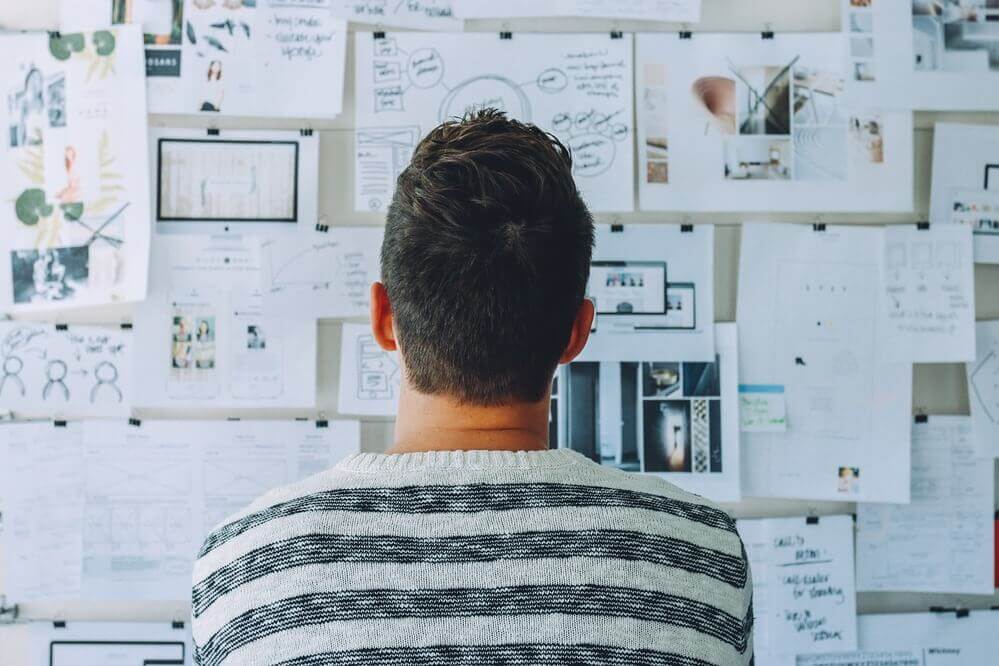
Canvaは、無料プランでも十分な機能が備わっています。
しかし、有料プランでしか利用できない機能もあり、どちらを選択するか決めかねている方もいるのではないでしょうか。
この章では、それぞれ有料・無料プランを利用するメリットとデメリットについて紹介します。
Canva無料版を利用するメリット
無料Canvaを利用するメリットは、初心者でも気軽にデザインを楽しめることです。
Canvaは無料でも250点以上の素材や100万点以上のテンプレートが用意されているため、イチからデザインする必要がありません。
名刺やSNS投稿など作成したいデザインに合わせてテンプレートを選択し、文字色やフォント・配置を変えるだけでオリジナルのデザインが手軽に作成できます。
操作性も難しくなく、初心者向けのデザインツールといえます。
Canva無料版を利用するデメリット
無料Canvaを利用するデメリットは、オリジナリティに欠けることです。
Canvaは、豊富な素材やテンプレートを無料で利用できる利便性の高さから、多くのユーザーが利用しています。
そのため、使用する素材やテンプレートからCanvaであることに気づく方もいますし、自分のデザインと酷似した作品を見かけることも少なくありません。
しかし、決してCanvaを利用することが悪いわけではなく、その辺りは利用者の感性によるものと考えてもよいかもしれません。
Canva有料版を利用するメリット
有料Canvaを利用するメリットは、Canva一つで完結する機能の充実性です。
有料のCanvaでは、61万点以上のテンプレートや1億点以上の素材が無制限で使用できるため、オリジナリティを活かしたデザインやアイディアを表現できます。
また、無料では利用できなかった背景リムーバ機能やマジックリサイズ機能の追加によって、用途ごとにサイトを使い分ける必要がなく、Canva一つでデザインの作成が完了します。
Canva以外のサブスクの利用が不要となるため、余分な費用を抑えることにもつながります。
Canva有料版を利用するデメリット
有料Canvaを利用するデメリットは、費用対効果です。
有料に切り替えることで、使用できる素材やテンプレート数、利用できる機能の増加によって活用範囲は大幅に広がります。
しかし、機能が充実していてもユーザーが活用できない場合、月額や年額の料金が負担となる可能性も考えられます。
また、複数の機能を使いこなすためには時間が必要となるため、無料から有料に切り替えるタイミングも慎重に検討することが必要です。
【自分に合うのはどっち?】無料版・有料版を選ぶポイント

前章では、Canva無料版と有料版のメリット・デメリットについて紹介しました。
それぞれメリットがある一方で、必ずデメリットも存在します。
最後の章では、Canva無料版と有料版を検討している方に向けて、有料・無料を選ぶポイントを紹介します。
無料版|気軽にデザインを楽しみたい人
無料のCanvaは、手軽にデザインに触れたい初心者におすすめです。
25万点以上の豊富な素材やテンプレートを使用できるため、イチからデザインを考える必要がなく、素材の配置や文字色・サイズの変更のみで手軽にデザインを楽しむことができます。
基本的なデザイン作成だけであれば難しい操作もなく、初心者の方でも感覚的にデザインを作成することが可能です。
アカウント登録のみですぐ始められる手軽さや、利用頻度が少ない方でもリスクを負わずに始められる点も大きなポイントです。
有料版|デザインの幅を広げたい人
有料のCanvaは、利用頻度の高い方やデザインにこだわりのある方におすすめです。
有料に切り替えることで、使用できる素材やテンプレートが大幅に増えるだけでなく、背景リムーバやマジックリサイズなどデザイン作成の時間を効率化できる機能が利用可能になります。
また、有料のCanvaにはデザインに必要な機能がまとまっているため、複数のサイトを契約する必要がなく、費用も抑えることができます。
ユーザー数が多いCanvaだからこそ、活用の幅を広く持つことが、独自のアイディアやデザインを表現することにもつながります。
まとめ

Canva無料版と有料版の一番の違いは、活用できる素材やテンプレート数、作業効率を高める機能です。
Canvaは、「誰でも使えるビジュアルツールキット」というコンセプト通り、無料でも不足なくデザインを楽しむことができます。
一方で、本格的なデザインやオリジナリティを重視したデザインを望む方、作業効率を重視したい方にとっては不足を感じてしまうでしょう。
このように、利用者の利用目的や求める成果によって必要なプランは異なります。
まずは、自分がどんな目的で利用したいのかを明確にし、それぞれの特徴や違いを理解したうえでプランを選ぶことが重要です。
有料版を検討する際はトライアル期間も設けられているので、実際に触れて違いを体感してみるのもおすすめです。





